Introduction To Power Point
पावरपॉइंट एक presentation program है। समान्यतः इसे PP या PPT भी कहा जाता है। इसे माइक्रोसॉफ्ट द्वारा विकसित किया गया है। यह ms word, excel की तरह ही Ms office का एक भाग है।
presentation :-" किसी व्यक्ति के सामने की गई प्रस्तुति होती है यह प्रस्तुति नई वस्तु, विचार या फिर डिजाइन आदि के रूप में हो सकती है. आप प्रेजेंटेशन को एक प्रक्रिया भी कह सकते हैं जो लोगों को किसी टॉपिक के बारे में बताने में मदद करता है " powerpoint को संक्षेप में समझें तो powerpoint एक slideshow प्रेजेंटेशन एक प्रोग्राम है
Home Menu
1. Cut (Ctrl+X) 2. Copy(Ctrl+C)
3. Paste(Ctrl+V) 4. Format Painter
Slides Group
New Slide (Ctrl+M) :- इस ऑप्शन का प्रयोग वर्तमान प्रेजेंटेशन फाइल में नई स्लाइड जोड़ने के लिए किया जाता है, जिसके लिए इसमें कई तरह के स्लाइड लेआउट्स मिलते है
Layout :- इस ऑप्शन का प्रयोग वर्तमान स्लाइड का लेआउट बदलने के लिए किया जाता है
Reset :- इसके द्वारा INSERT किए हुए PICTURE को पुनः पहली अवस्था में लाया जाता है
Delete :- इस ऑप्शन से वर्तमान स्लाइड को डिलीट कर दिया जाता है
Font Group
Font :- ये ऑप्शन Text का Font बदलने के लिए प्रयोग किया जाता है|
Font Size :- इस ऑप्शन का प्रयोग Font का आकार कम या ज्यादा करने के लिए करते है|
Increase Font Size (Ctrl+Sift+>) :- इस ऑप्शन का प्रयोग Font का आकार बढ़ाने के लिए करते है
Decrease Font Size (Ctrl+Sift+<) :- इस ऑप्शन का प्रयोग Font का आकार घटाने के लिए करते है
Clear Formatting :- इस ऑप्शन का प्रयोग Font पर लगायी गयी फॉर्मेट क्लियर करने के लिए करते है
Bold (Ctrl+B):- इसका प्रयोग Font को मोटा अथवा डार्क दिखाने के लिए करते है
Italic (Ctrl+I):- इसका प्रयोग Font को तिरछा लिखने के लिए करते है
Underline (Ctrl+U):- इसका प्रयोग Font को अंडरलाइन करने के लिए करते है
Strike-through :- इसका प्रयोग Font के बीच में लाइन बनाने के लिए करते है
Shadow :- इस ऑप्शन से टेक्स्ट के पीछे छाया दिखाई जा सकती है
Character Spacing :- इस ऑप्शन से टेक्स्ट में अक्षरों के बीच स्पेस बढ़ाया जाता है
Change Case :- इस ऑप्शन का प्रयोग इस लिए किया कि हमे Text में कौन से लेटर्स Small रखने है और कौन से लेटर्स Capital रखने है ये पाँच तरह के होते है -
- Sentence case.
- lower case
- UPPER CASE
- Capitalize Each Word
- tOGGLE cASE
Font Color :- इसका प्रयोग Font का कलर बदलने के लिए करते है
Paragraph Group
Bullets :- इसका प्रयोग प्रत्येक पैराग्राफ की पहली लाइन की शुरुआत में बुलेट पॉइंट लगाने के लिए करते है
Numbering :- इसका प्रयोग प्रत्येक पैराग्राफ की पहली लाइन की शरुआत में नंबरिंग लगाने के लिए करते है
Decrease Indent :- इसका द्वारा सिलेक्टेड पैराग्राफ को 1 /2 Inch बायीं तरफ लाया जाता है
Increase Indent :- इसका द्वारा सिलेक्टेड पैराग्राफ को 1 /2 Inch दायी तरफ लाया जाता है
Line Spacing :- इसका प्रयोग पैराग्राफ और लाइन के बीच की दूरी कम या ज्यादा की जाती है
Text Direction :- इस ऑप्शन का प्रयोग टेक्स्ट की दिशा बदलने के लिए किया जाता है
i. Left Align (Ctrl+L)
ii. Center Align (Ctrl+E)
iii. Right Align (Ctrl+R)
iv. Justify (Ctrl+J)
Align Text :- इस ऑप्शन से टेक्स्ट की पोजीशन Top/Middle/Bottom रख सकते है
Convert To Smart Art :- इस ऑप्शन के द्वारा है कंटेंट बॉक्स में लिए टेक्स्ट को स्मार्ट आर्ट ग्राफ़िक्स में बदल सकते है
Drawing Group
इस ऑप्शन में कई तरह के ऑप्शन मिलते है जिनके द्वारा कई तरह की आकृतियाँ बनायीं जा सकती है और उन्हें मॉडिफाई कर सकते हैShapes : - इसके द्वारा कोई भी shape insert किया जाता है
Arrange :
Bring to Front :- यदि Slide में एक Image और एक Shape है तो और Shape के नीचे Image है और Image को Shape से ऊपर लाने के लिए use किया जाता है
Send To Back :- यदि shape के ऊपर image है और image को shape से नीचे लाना चाह रहे हो तो इस option का use करते है
Send To Backward :- Slide में काफी शेप और इमेज है और वो एक दूसरे के ऊपर-नीचे है और एक-एक करके इमेज को नीचे लाने के लिए use किया जाता है
Group :- इस option के माध्यम से Slide में सभी शेप या इमेज को जोड़ (Group ) सकते है.
Ungroup :- इस option के माध्यम से Slide जुडी ही (Group) शेप या इमेज अलग - अलग कर सकते है
Selection Pane :- इस option के माध्यम से Slide में सभी इमेज या शेप को Hide या Unhide कर सकते है
Shape Fill :- इस ऑप्शन के माध्यम से Slide में किसी भी shape में मन चाहा कलर भर सकते है
Shape Outline – इस option के माध्यम से slide में किसी भी shape की Outline ( Border ) अपने हिसाब कलर भर सकते है और साथ ही साथ उस Shape Outline (Border ) साइज भी घटा-बड़ा सकते है.
Shape Effect – इस option के माध्यम से slide में किसी भी Shape में मन चाहा इफ़ेक्ट डाल सकते है जैसे – Shadow , Preset , Reflection , Glow , 3 D.
Editing Group
Goto (Ctrl+G) Select All (Ctrl+A)




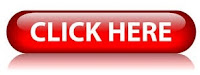








0 Comments
Hello Guys Post Aap ko kesi Lagi Jarur bataye or post Share jarur kare